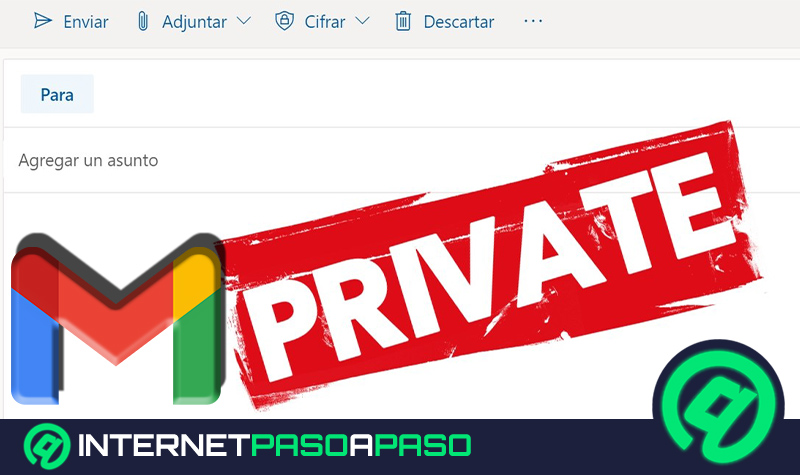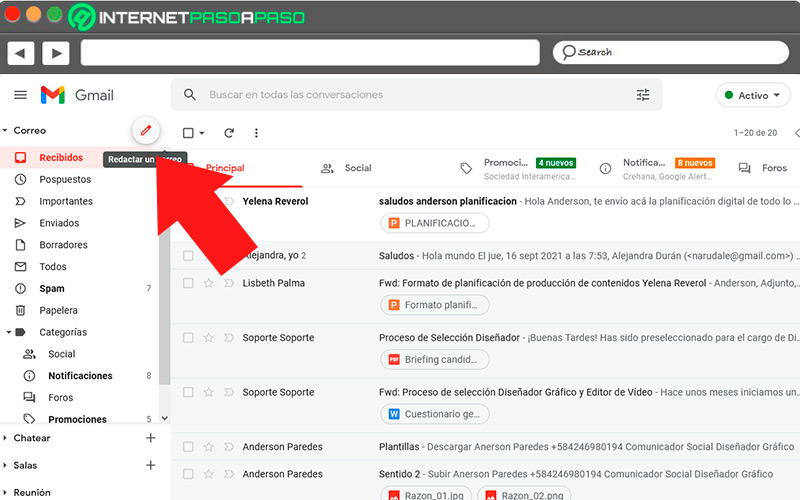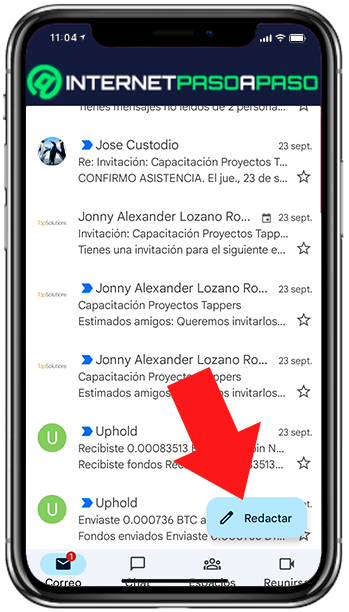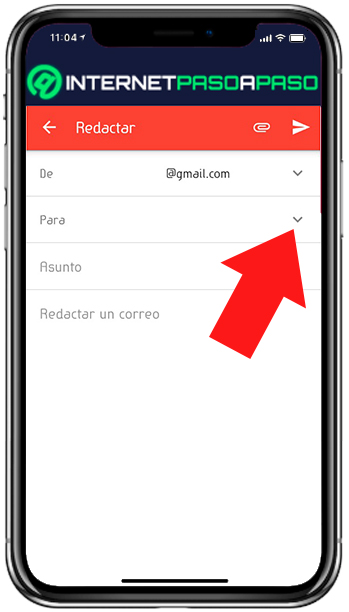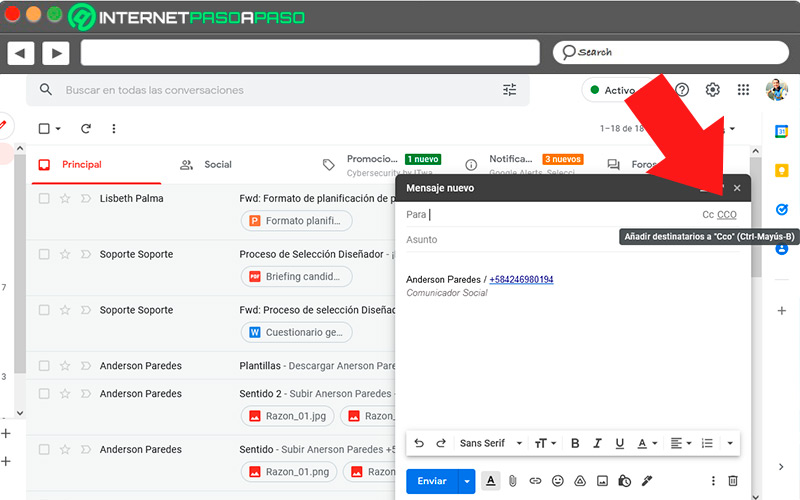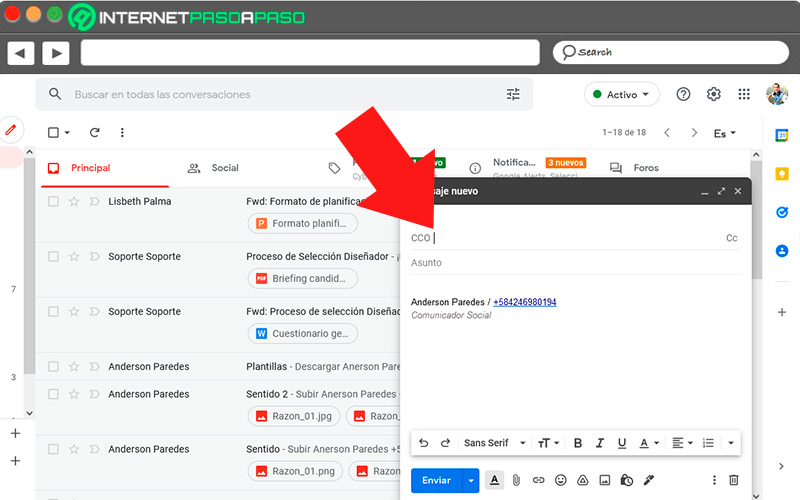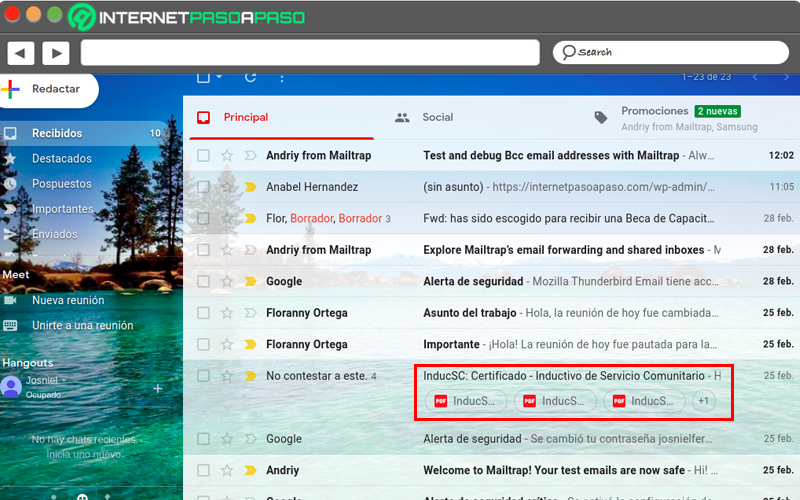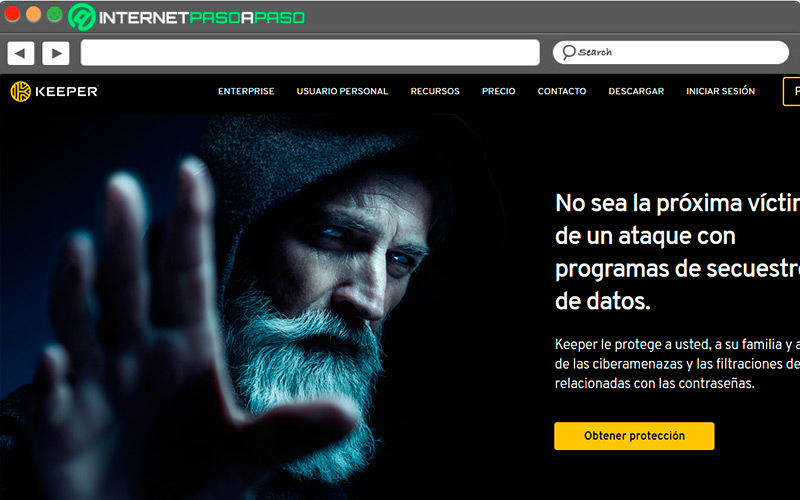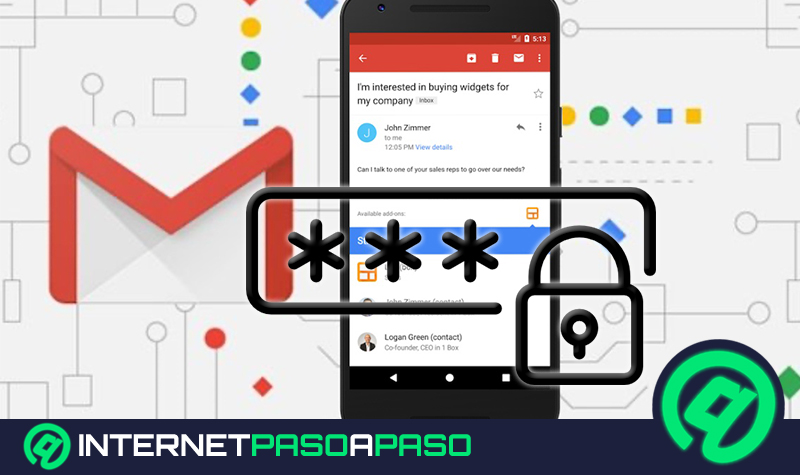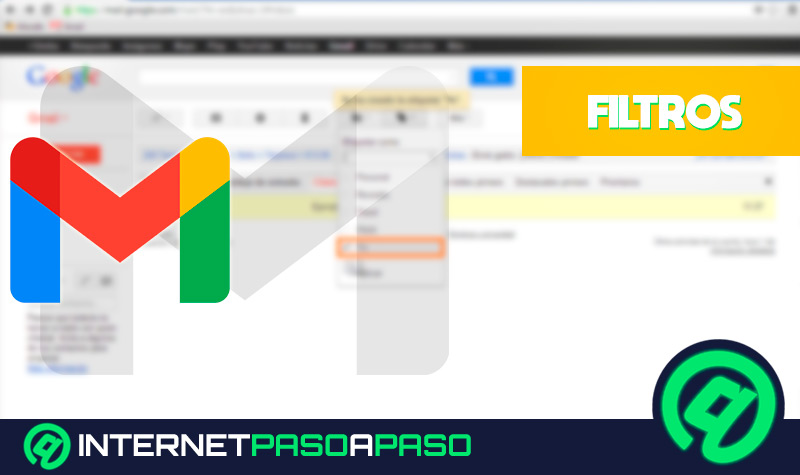Enviar un correo a un contacto no tiene ninguna complicación, ya que es una comunicación directa. Pero tal vez te ha pasado que envías un mensaje a varias personas a la vez y quedan públicas todas las direcciones en cada uno de los buzones de entrada.
Y no solamente nos referimos a enviar mensajes, sino también a respuestas que le lleguen a varios contactos a la vez. En este caso es muy útil utilizar la Copia al Carbón Oculta (CCO). Así nadie sabrá que enviaste lo mismo a distintas personas y tampoco que lo escondiste de la vista de todos.
Quizá siempre viste esas siglas en tu correo y no te has detenido a revisar su utilidad. Esta vez te enseñaremos cómo enviar mensajes con copias a carbón desde cualquier dispositivo y algunos trucos prácticos para mejorar la privacidad de la cuenta sin importar qué equipo estés utilizando.
¿Qué es una copia de carbono y para qué sirve en un correo electrónico?
Por regla general, cuando le das a la función redactar en cualquier servidor de correo te aparecen tres opciones, que son "Para", "CC" y "CCO". Cada una de ellas tiene una función específica y un objetivo. La Copia de Carbón (CC) da la posibilidad de enviar un correo duplicado a varios contactos, serán públicas las direcciones y todos los demás podrán ver a quienes se les envía el mensaje.
Ahora, en el caso de la Copia de Carbón Oculta (CCO), también da la opción de enviar un duplicado a varios remitentes, con la diferencia de que los destinatarios no podrán ver quienes más están recibiendo el mensaje.
Aprende paso a paso cómo enviar correos con copia de carbono en Gmail desde cualquier dispositivo
Como vimos, cuando vayas a enviar correos desde Gmail tienes las dos opciones. Remitir con copia pública y ocultar las direcciones de los contactos a los que se envía la copia.
La forma de hacerlo es muy fácil en cualquier dispositivo y acá te traemos los pasos a seguir:
En Android e iOS
Esta función está disponible en la aplicación móvil de Gmail que se utiliza en los dispositivos Android, iOS e iPad.
Para hacerlo sigue la ruta que te marcamos en las siguientes líneas:
- Abre la aplicación Gmail.
- Toca en la función "Redactar" en la esquina derecha.
- En "Para" vas a colocar el destinatario principal.
- Y en "CC" y "CCO" el resto de los destinatarios.
- Toca en la línea que quieras usar y comienza a agregar los contactos de tu lista.
- Coloca un asunto y redacta el correo, ingresando los archivos adjuntos si fuera el caso.
- Finalmente pulsa en "Enviar".
- El asunto y la información estarán disponibles para todos los contactos, más no las direcciones en caso de que elijas CCO.
- De igual forma puedes hacer si quieres responder un mensaje de correo a varios contactos.
En el ordenador
Los pasos para realizar el envío de correos electrónicos con copia desde el ordenador son muy parecidos a los que se dan en dispositivos móviles. La principal diferencia está en que utilizaremos un navegador web.
Lo haremos de esta forma:
- Abre el navegador web de tu preferencia.
- Ingresa a tu cuenta Gmail con tus datos de acceso.
- Una vez dentro, haz clic en la opción "Redactar".
- Te aparecerán tres opciones. En "Para" colocas el destinatario principal de tu correo.
- Tú decidirás si usas "CC" que es copia a carbón pero publica para los demás contactos o "CCO" en la que se ocultan las direcciones de correo electrónico.
- Redacta el resto del mensaje y coloca la información pertinente.
- Después, haz clic en "Enviar".
De esta forma tan sencilla, enviarás mensajes a múltiples contactos en uno solo, pudiendo ocultar las copias si así lo deseas.
Otros consejos y trucos para mejorar la privacidad de tus correos en Gmail desde cualquier equipo
Hay que reconocer que casi todas las plataformas de correo electrónico se preocupan por la seguridad y privacidad de sus usuarios. Pero las amenazas no dejan de existir, cada día salen repotenciadas y causan más daño, por lo que hay que protegerse para evitar dejar al descubierto nuestros datos personales.
Hemos escogido tres sugerencias para compartirlas en este curso:
Alerta con los archivos adjuntos
Si desconoces la procedencia de un correo electrónico, lo más recomendable es que no lo abras y mucho menos descargues los archivos adjuntos que pueda contener. Ellos podrían incluir un malware que se instalará en tu equipo con la finalidad de tener acceso a datos confidenciales. Este es uno de los métodos más utilizados para violentar las barreras de seguridad, por lo tanto lo mejor es solo abrir y descargar archivos de contactos que sean de confianza y conocidos, así mantendrás protegida tu cuenta.
Configura la verificación en dos factores
También se le conoce como verificación en dos pasos, la cual agrega una máscara de seguridad extra a tus comunicaciones e impide que un tercero tenga acceso a la cuenta de correo, aunque conozca el nombre y la contraseña le será casi que imposible entrar. Esto es muy fácil de configurar dentro de las opciones de seguridad de la cuenta Gmail y se puede hacer tanto para el ordenador como para el dispositivo móvil, con un mensaje de texto o llamada telefónica por citar dos formas.
Fortalece la contraseña
Es uno de los consejos que frecuentemente se recomienda en los diversos tutoriales, pero parece que es al que menos se le presta atención. Los informes que los expertos presentan cada año dan a conocer que las contraseñas fáciles de averiguar y con combinaciones de datos personales abundan y aparecen entre las 20 más utilizadas. Para no repetir y tener una contraseña segura te recomendamos usar nuestro Generador de contraseñas seguras.
Trata de usar claves que contengan más del mínimo exigido. Tal vez unos 10 caracteres con combinación de mayúsculas, minúsculas, números y símbolos. Procura que la contraseña del resto de las redes sociales no sea la misma que la de tu correo electrónico y cámbiala con la mayor frecuencia posible. Los fallos en la protección de los datos en muchas ocasiones se deben a los propios usuarios. El sistema puede ser muy bueno, pero si no hacemos el trabajo personal, cualquiera puede piratear la cuenta.